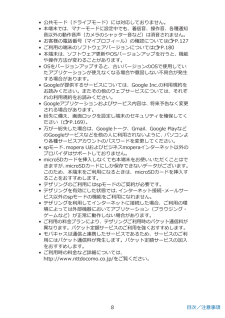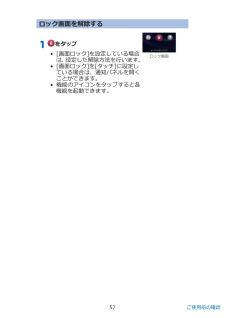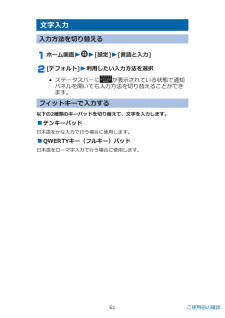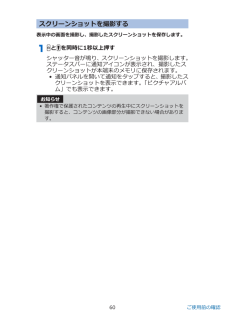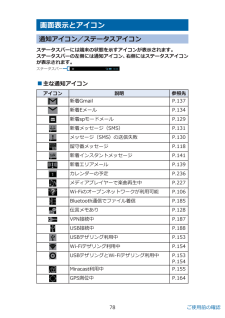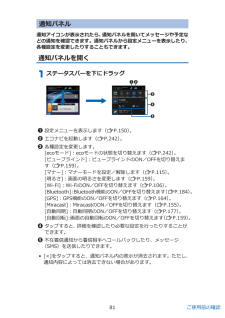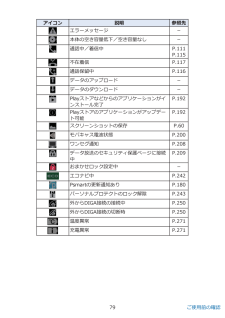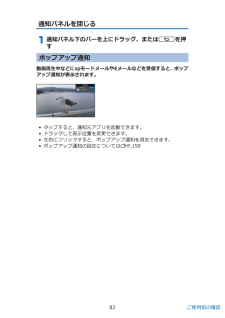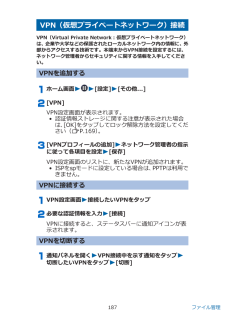Q&A
取扱説明書・マニュアル (文書検索対応分のみ)
"通知"2 件の検索結果
"通知"70 - 80 件目を表示
全般
質問者が納得> どこかでマニュアル受信するボタンはあるのでしょうか?
メニュー → メール受信
> 複数のgmailアカウントを作って、それらを切り替えることなく全てプッシュ通知させることはできるのでしょうか?
設定 → アカウントで複数のアカウントを同期にすればよい
4532日前view551
全般
質問者が納得初めまして。私もdocomo ELUGA X P-02Eを愛用しています。
偶然ですが、私も貴方と同じ諸症状に悩まされていて大変困っています。
私も購入してから約一年になりますが、つい最近「ファイルの改竄が検出されました」という表示と共に全てのファイルや操作が出来なくなるという事に陥りました。
ネットで調べても「ウイルスによるオフィスの~」や「ネットサーバ攻撃~」などと言ったあまり本症状には深く関係の無い検索結果ばかり。
ふと気付き、父(父も同機種で色違い)の所有しているモノをみましたが、このような症状を...
4160日前view178
•公共モード(ドライブモード)には対応しておりません。•本端末では、マナーモードに設定中でも、着信音、操作音、各種通知音以外の動作音声(カメラのシャッター音など)は消音されません。•お客様の電話番号(マイプロフィール)の確認についてはZP.127•ご利用の端末のソフトウェアバージョンについてはZP.180•本端末は、ソフトウェア更新やOSバージョンアップを行うと、機能や操作方法が変わることがあります。•OSをバージョンアップすると、古いバージョンのOSで使用していたアプリケーションが使えなくなる場合や意図しない不具合が発生する場合があります。•Googleが提供するサービスについては、Google Inc.の利用規約をお読みください。またその他のウェブサービスについては、それぞれの利用規約をお読みください。•Googleアプリケーションおよびサービス内容は、将来予告なく変更される場合があります。•紛失に備え、画面ロックを設定し端末のセキュリティを確保してください(ZP.169)。•万が一紛失した場合は、Googleトーク、Gmail、Google PlayなどのGoogleサービスなどを他の人に利用されないよ...
ロック画面を解除するをタップ• [画面ロック]を設定している場合は、設定した解除方法を行います。• [画面ロック]を[タッチ]に設定している場合は、通知パネルを開くことができます。• 機能のアイコンをタップすると各機能を起動できます。57 ご使用前の確認
文字入力入力方法を切り替えるホーム画面WW[設定] W[言語と入力][デフォルト]W利用したい入力方法を選択• ステータスバーに が表示されている状態で通知パネルを開いても入力方法を切り替えることができます。フィットキーで入力する以下の2種類のキーパッドを切り替えて、文字を入力します。■テンキーパッド日本語をかな入力で行う場合に使用します。■QWERTYキー(フルキー)パッド日本語をローマ字入力で行う場合に使用します。61 ご使用前の確認
スクリーンショットを撮影する表示中の画面を撮影し、撮影したスクリーンショットを保存します。HとFを同時に1秒以上押すシャッター音が鳴り、スクリーンショットを撮影します。ステータスバーに通知アイコンが表示され、撮影したスクリーンショットが本端末のメモリに保存されます。• 通知パネルを開いて通知をタップすると、撮影したスクリーンショットを表示できます。「ピクチャアルバム」でも表示できます。お知らせ•著作権で保護されたコンテンツの再生中にスクリーンショットを撮影すると、コンテンツの画像部分が撮影できない場合があります。60 ご使用前の確認
画面表示とアイコン通知アイコン/ステータスアイコンステータスバーには端末の状態を示すアイコンが表示されます。ステータスバーの左側には通知アイコン、右側にはステータスアイコンが表示されます。 ■主な通知アイコンアイコン 説明 参照先新着Gmail P.137新着Eメール P.134新着spモードメール P.129新着メッセージ(SMS) P.131メッセージ(SMS)の送信失敗 P.130留守番メッセージ P.118新着インスタントメッセージ P.141新着エリアメール P.139カレンダーの予定 P.236メディアプレイヤーで楽曲再生中 P.227Wi-Fiのオープンネットワークが利用可能 P.106Bluetooth通信でファイル着信 P.185伝言メモあり P.128VPN接続中 P.187USB接続中 P.188USBテザリング利用中 P.153Wi-Fiテザリング利用中 P.154USBテザリングとWi-Fiテザリング利用中 P.153P.154Miracast利用中 P.155GPS測位中 P.16478 ご使用前の確認
通知パネル通知アイコンが表示されたら、通知パネルを開いてメッセージや予定などの通知を確認できます。通知パネルから設定メニューを表示したり、各種設定を変更したりすることもできます。通知パネルを開くステータスバーを下にドラッグ1 設定メニューを表示します( Z P.150)。2 エコナビを起動します( Z P.242)。3 各種設定を変更します。[ecoモード]:ecoモードの状態を切り替えます( Z P.242)。[ビューブラインド]:ビューブラインドのON/OFFを切り替えます( Z P.159)。[マナー]:マナーモードを設定/解除します( Z P.115)。[明るさ]:画面の明るさを変更します( Z P.159)。[Wi-Fi]:Wi-FiのON/OFFを切り替えます( Z P.106)。[Bluetooth]:Bluetooth機能のON/OFFを切り替えます( Z P.184)。[GPS]:GPS機能のON/OFFを切り替えます( Z P.164)。[Miracast]:MiracastのON/OFFを切り替えます( Z P.155)。[自動同期]:自動同期のON/OFFを切り替えます( Z P.17...
アイコン 説明 参照先エラーメッセージ -本体の空き容量低下/空き容量なし -通話中/着信中 P.111P.115不在着信 P.117通話保留中 P.116データのアップロード -データのダウンロード -Playストアなどからのアプリケーションがインストール完了P.192Playストアのアプリケーションがアップデート可能P.192スクリーンショットの保存 P.60モバキャス電波状態 P.200ワンセグ通知 P.208データ放送のセキュリティ保護ページに接続 中P.209おまかせロック設定中 -エコナビ中 P.242Psmartの更新通知あり P.180パーソナルプロテクトのロック解除 P.243外からDIGA接続の接続中 P.250外からDIGA接続の切断時 P.250温度異常 P.271充電異常 P.27179 ご使用前の確認
通知パネルを閉じる通知パネル下のバーを上にドラッグ、または s を押すポップアップ通知動画再生中などにspモードメールやEメールなどを受信すると、ポップアップ通知が表示されます。 • タップすると、通知元アプリを起動できます。• ドラッグして表示位置を変更できます。• 左右にフリックすると、ポップアップ通知を消去できます。• ポップアップ通知の設定については Z P.15982 ご使用前の確認
VPN(仮想プライベートネットワーク)接続VPN(Virtual Private Network:仮想プライベートネットワーク)は、企業や大学などの保護されたローカルネットワーク内の情報に、外部からアクセスする技術です。本端末からVPN接続を設定するには、ネットワーク管理者からセキュリティに関する情報を入手してください。VPNを追加するホーム画面WW[設定] W[その他...][VPN]VPN設定画面が表示されます。• 認証情報ストレージに関する注意が表示された場合は、[OK]をタップしてロック解除方法を設定してください(ZP.169)。[VPNプロフィールの追加]Wネットワーク管理者の指示に従って各項目を設定W[保存]VPN設定画面のリストに、新たなVPNが追加されます。• ISPをspモードに設定している場合は、PPTPは利用できません。VPNに接続するVPN設定画面W接続したいVPNをタップ必要な認証情報を入力W[接続]VPNに接続すると、ステータスバーに通知アイコンが表示されます。VPNを切断する通知パネルを開くWVPN接続中を示す通知をタップW切断したいVPNをタップW[切断]187 ファイル管理
Wi-Fi Directを利用するアクセスポイントがなくても、Wi-Fi Direct対応機器どうしを最大7台まで同時に接続することができます。•[Wi-Fi周波数帯域]を[5GHzのみ]に設定している場合は他機器と接続できません。•Wi-Fi Direct利用時は、Wi-Fi Directで使用するWi-Fiネットワーク以外には接続できません。ホーム画面WW[設定]W[Wi-Fi]uW[Wi-Fi Direct]W[OK]Wi-Fi Direct設定画面が表示されます。Wi-Fi DirectがONになり、利用可能なWi-Fi Direct対応機器を検索します。検出された機器名を選択■Wi-Fi Directの接続を解除するWi-Fi Direct設定画面W接続中の機器名をタップW[OK]お知らせ•Wi-Fi接続中にWi-Fi Directの接続を開始した場合は、Wi-Fi接続が切断され、パケット通信(LTE/3G/GSM)に切り替わります。オープンネットワークを通知するWi-Fiのオープンネットワークが検出されたら通知するように設定します。ホーム画面WW[設定] W[Wi-Fi]uW[詳細設定]W[ネット...
- 1